Nykyään on tulossa kasvava trendi, että kun lataat ohjelmiston, et oikeastaan saa oikeaa täyden asennuksen asennusohjelmaa. Sen sijaan lataat pienen käyttöliittymän käyttöliittymän, joka lataa todellisen asentajan taustalle, kun käynnistät sen ja jatka asennusta. Vaikka tämä ohjelmistotoimitusmenetelmä vähentää palvelimien kuormitusta, koska lataat täysikokoisen asennusohjelman vain tarvittaessa, se on turhauttavaa myös siksi, että tarvitset Internet-yhteyttä asennuksen yhteydessä, ja kaikilla ei ole tai halua kaikkia Web-yhteyksiä aika.
 Adobe Flash -sovelluksen koko asennusohjelman lataukset taustalla
Adobe Flash -sovelluksen koko asennusohjelman lataukset taustalla
Onneksi suurimman osan ajasta verkkoasentaja lataa vain koko asennuksen suoritetun tiedoston, joka yleensä piilotetaan tai ei ole heti ilmeinen kehittäjän verkkosivustolla. Vaikka et yleensä voi tarkastella sovelluksen URL-osoitteen koko polkua ja suoraa linkkiä, kun tietokone lataa tiedostoja taustalla, on olemassa tapoja kiertää tämä ongelma pienen ohjelmiston avulla. Tämän avulla voit ladata koko asennustiedoston ja asentaa sen mihin tahansa tietokoneeseen myöhemmin.
Packet sniffing -työkalut kaappaavat verkon tulevat ja lähtevät paketit ja pystyvät tarkastelemaan tietoja, jotka sisältävät yleensä suoran URL-osoitteen muihin asennustiedostoihin, suoritettaviin tiedostoihin tai jopa mediatiedostoihin. Ympärillä on monia verkkotyökaluja, jotka voivat suorittaa tämän tyyppisiä tehtäviä, kuten Wireshark tai Fiddler, mutta ne ovat tehokkaampia ja edistyneempiä. Tässä luetellaan 5 ilmaista työkalua, jotka voivat kaapata verkkopaketteja ja jotka ovat erittäin helppokäyttöisiä ja vaativat vain muutaman hiiren napsautuksella etsimäsi piilotetun URL-osoitteen. 1. URLSnooper
URLSnooper on pakettimonitorityökalu, joka pystyy suoraan hakemaan tai torjumaan täydellisen URL-osoitteen web-asennusohjelmasta tai verkkosivulta. Se käyttää WinPcap-sieppaustoimintoa sniff-tehtäviinsä ja sinun on asennettava se manuaalisesti kansiosta, jos käytät URLSnooper-kannettavaa versiota. Löydä URL-osoite seuraavasti:
Kuten kaikkikin pakettien hauraustyökalut, on parasta aloittaa nuuskaaminen vasta ennen kuin tiedosto, jonka yrität saada URL-osoite, on ladattu (tai tyhjentää historian ensin), tällä tavalla on vähemmän tietoa, jota täytyy indeksoida löytääksesi mitä olet jälkeen.
1. Oletusarvoisesti ohjelma on määritetty seuraamaan vain multimediatiedostoja, ja sinun on siirryttävä Tiedosto-valikkoon -> Lisäasetukset ja valitsemalla ”Näytä kaikki” Protokollasuodatin-pudotusvalikosta.
2. Napsauta Sniff Network -painiketta aloittaaksesi URL-osoitteiden tarkkailun tietokoneellasi ja jatkamaan sen käyttöä.
3. Suorita Web-asennusohjelma, suorita ohjelma tai napsauta verkkosivulinkkiä ja anna päätiedoston ladata tai peruuttaa sen lataamisen alkamisen jälkeen. Palaa takaisin URLSnooperiin ja napsauta Lopeta haku -painiketta.
4. Napsauta Protokollan saraketta lajitellaksesi protokollan tyypin mukaan. Etsi sitten rivi ”GET exe-tiedosto” (tai “http exe-tiedosto”) ja sinun pitäisi nähdä, miltä näyttää linkki suoritettavaan tiedostoon. Kaksoisnapsauta avataksesi selaimessa tai napsauta hiiren kakkospainikkeella ja kopioi URL-osoite vahvistaaksesi haluamasi. Oheisessa esimerkissä täyden 16 Mt Adobe Flash Player -asentajan URL-osoite on hajotettu 2 Mt: n web-asennusohjelmasta.
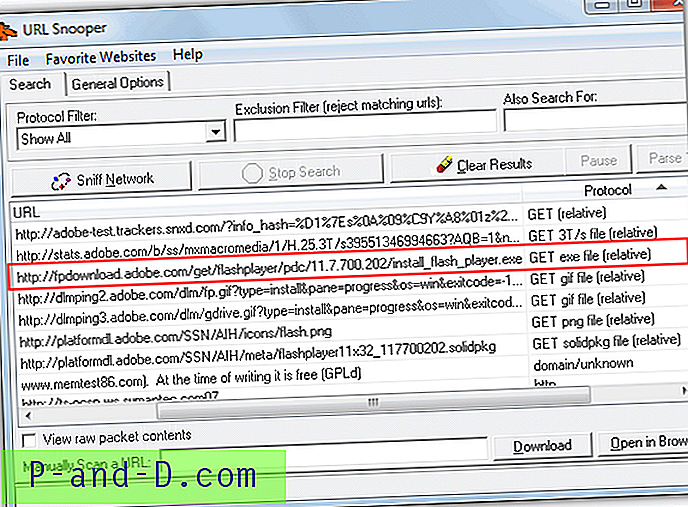
URLSnooper voi myös haistaa kuvia ja äänitiedostoja jne., Siinä on erityistila, jolla multimedialinkkejä voidaan näyttää Protokollasuodattimessa.
Lataa URLSnooper
2. HTTPNetworkSniffer
HTTPNetworkSniffer on pieni ja kannettava apulaite, jonka on tehnyt Nir Sofer (Nirsoft). Se tallentaa HTTP-pyynnöt ja vastaukset tietokoneesi ja palvelimen välillä ja näyttää ne helposti ymmärrettävässä näkymässä. Hyvä asia tässä ohjelmassa on, että se ei luota pelkästään WinPcap-sieppausajuriin, kuten monet muut työkalut tekevät. Se tukee myös Raw-pistorasioita, jotka eivät tarvitse mitään kolmansien osapuolien ohjaimia, mutta vaativat työkalun käyttämistä järjestelmänvalvojana. WinPcap on edelleen vaihtoehto, jos sinulla se on, kuten Microsoftin Network Monitor -ohjain.
1. HTTPNetworkSniffer-sovelluksen käyttäminen on erittäin helppoa, käynnistä työkalu ja se pyytää sinua valitsemaan RAW-, Winpcap- tai Microsoft Network Driver -ohjaimen verkon sieppaustapa ja verkkosovittimen, jos sinulla on useita asennettuja. Napsauta sitten OK.
2. Ohjelma aloittaa sieppauksen automaattisesti, ja sinun on nyt vain käynnistettävä asennusohjelma tai napsauttamalla verkkosivun painiketta jne. Tarttumaan URL-osoitteeseen. Paina sitten pysäytyspainiketta ja katso ikkunan URL-saraketta (oikeassa reunassa) etsiäksesi suoritettava tiedosto. Voit vaihtoehtoisesti kaksoisnapsauttaa merkintää saadaksesi täydellisen URL-osoitteen, jonka voit kopioida muiden hyödyllisten tietojen kanssa. Seuraava kuva purkaa Freemake Video Converter -sovelluksen täydellisen offline-asennuksen pienestä web-asennuksesta.
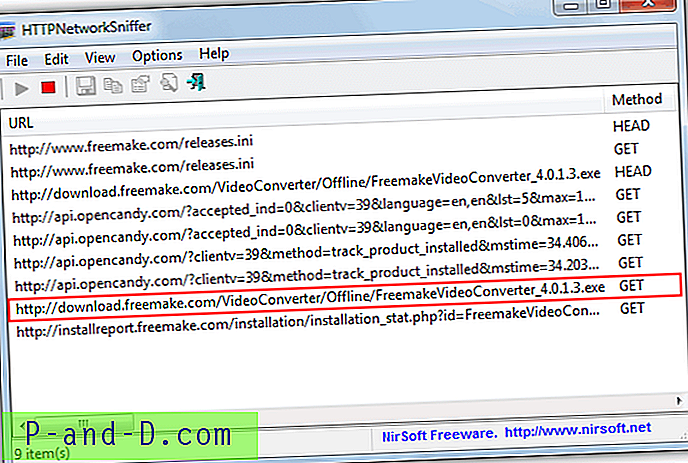
Kätevä asia HTTPNetworkSniffer-sovelluksessa on se, että se näyttää paljon muita pakettitietojen sarakkeita, kuten isäntänimi, menetelmä, käyttäjäagentti, vastauskoodi ja merkkijono, sisältötyyppi, viitaja, koodaus, sisällön pituus, yhteys ja paljon muuta. Kaikki sarakkeet voidaan ottaa käyttöön tai poistaa käytöstä Näytä-valikon kautta.
Jos haluat muutakin kuin vain HTTP-pyyntöjen ja -vastausten nuhauttamisen, toinen NirSoft-työkalu nimeltään SmartSniff on kuin HTTPNetworkSnifferin edistyneempi versio. Se pystyy käsittelemään myös muiden protokollien, kuten UDP, ICMP, SMTP, POP3 ja FTP, nuuskuttamista samalla, kun se tarjoaa muita toimintoja, kuten heksapaloja.
Lataa HTTPNetworkSniffer




![[Korjaa] “Cmd” on kansioiden oletustoiminto (napsauta valikkoa hiiren kakkospainikkeella)](http://p-and-d.com/img/microsoft/645/cmd-is-default-action.jpg)
